Cómo restablecer o eliminar la contraseña de copia de seguridad de iTunes olvidada
"Mi iPhone se ha dañado, pero olvidé la contraseña de la copia de seguridad cifrada. ¿Qué hago?" iTunes permite a los usuarios de iPhone y iPad proteger sus copias de seguridad con contraseña. De esta forma, los datos quedan protegidos en una copia de seguridad cifrada. Al mismo tiempo, el usuario debe introducir la contraseña correcta al restaurar la copia de seguridad. La contraseña de la copia de seguridad de iTunes es independiente de la contraseña de su iPhone o de su ID de Apple. Esta guía explica qué puede hacer si... ¿Olvidó su contraseña de respaldo de iTunes?.
CONTENIDO DE LA PAGINA:
- Parte 1: ¿Qué sucede si olvidé la contraseña de la copia de seguridad de iTunes?
- Parte 2: Cómo desbloquear la contraseña de la copia de seguridad de iTunes
- Parte 3: Cómo crear una nueva copia de seguridad y restablecer la contraseña
- Parte 4: Cómo recuperar la contraseña de la copia de seguridad de iTunes
Parte 1: ¿Qué sucede si olvidé la contraseña de la copia de seguridad de iTunes?
Si decide proteger su copia de seguridad de iTunes, debe recordar su contraseña para acceder al archivo de copia de seguridad. Debe leerse y restaurarse desde la copia de seguridad de su iPhone. En otras palabras, no podrá acceder al contenido de su copia de seguridad si olvidó la contraseña de la copia de seguridad cifrada de iTunes.
Además, restablecer la contraseña de tu iPhone o tu ID de Apple no te ayudará a recuperarla. Por lo tanto, debes considerar la pérdida de datos y las contraseñas de las copias de seguridad. Establecer una contraseña para una copia de seguridad de iPhone o iPad es una excelente idea, ya que ayuda a proteger tus datos y privacidad. Sin embargo, olvidar la contraseña podría impedirte acceder a tu archivo de copia de seguridad.
Cómo cifrar la copia de seguridad de iTunes con una contraseña
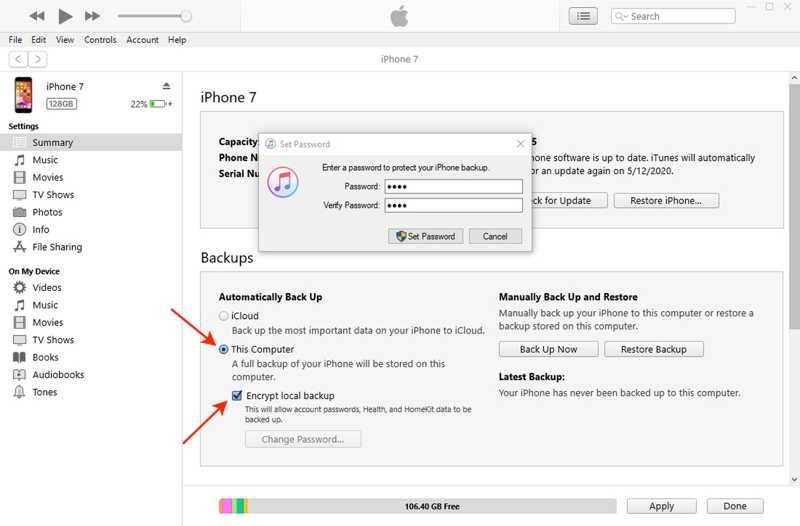
Paso 1: Conecte su iPhone o iPad a su computadora con un cable compatible.
Paso 2: Abra iTunes en su PC y haga clic en el icono Inteligencia del botón en la esquina superior izquierda después de que se detecte su dispositivo.
Paso 3: Vaya a la pestaña Resumen pestaña en la barra lateral izquierda y localice el Copias de seguridad .
Paso 4: Seleccione Este computador Y marque la casilla junto a Cifrar copia de seguridad local. Luego, deja un Contraseña de copia de seguridad de iTunes y recordarlo.
Paso 5: Finalmente, haz clic en Copia ahora Botón para comenzar a realizar una copia de seguridad cifrada de iTunes.
Cómo saber si la copia de seguridad de iTunes está cifrada
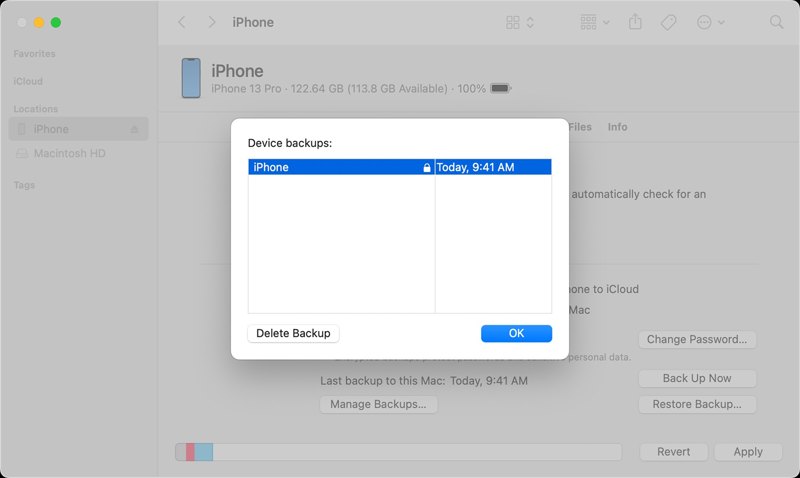
Paso 1: Vaya a la pestaña Editar menú y elegir Preferencias En iTunes, después de conectar el dispositivo a la computadora con un cable USB. En iTunes en Mac, ve a iTunes, escoger Preferencias, Y haga clic en Dispositivos .
Paso 2: Busque el elemento bloquear Icono junto al nombre de tu dispositivo. Si lo ves, la copia de seguridad está cifrada.
Paso 3: Haga clic en el botón OK para cerrar la ventana de copia de seguridad.
Parte 2: Cómo desbloquear la contraseña de la copia de seguridad de iTunes
Según Apple, ya no podrás acceder a tus datos si no recuerdas la contraseña de tu copia de seguridad de iTunes. Sin embargo, algunas aplicaciones potentes pueden descifrarlas. Desbloqueador de Apeaksoft iOSPor ejemplo, permite eliminar la contraseña de la copia de seguridad de iTunes y actualizar la copia de seguridad en tu dispositivo. Y lo que es más importante, funciona con cualquier copia de seguridad de iPhone o iPad.
La mejor manera de eliminar la contraseña de la copia de seguridad de iTunes para cualquier dispositivo iOS
- Eliminar la contraseña de copia de seguridad de iTunes fácilmente.
- Protege tus datos durante el proceso.
- Ofrece funciones adicionales como desbloqueo con código de acceso.
- Admite los últimos modelos de iPhone y iPad.
Descarga segura
Descarga segura

Cómo omitir la contraseña de copia de seguridad de iTunes
Paso 1: Instalar iOS Unlocker
Otra versión para Mac. Elija el Eliminar la contraseña de copia de seguridad de iTunes Conecta tu iPhone a tu PC con un cable Lightning. El software detectará tu dispositivo inmediatamente. Si vinculas los dos dispositivos por primera vez, pulsa Confianza en su pantalla para confiar en la PC.

Paso 2: Eliminar la contraseña de respaldo de iTunes
Cuando esté listo, haga clic en Tus datos para comenzar a eliminar la contraseña de la copia de seguridad de iTunes. El proceso puede tardar unos segundos. Al finalizar, tu iPhone o iPad se reiniciará. Haz clic en el botón OK , cierre el software y desconecte su dispositivo. Ahora, puede hacer una copia de seguridad de su dispositivo y ver el archivo de copia de seguridad sin cifrar. También puede eliminar perfil MDM.

Parte 3: Cómo crear una nueva copia de seguridad y restablecer la contraseña
Desde iOS 11, puedes crear una nueva copia de seguridad cifrada o sin cifrar de tu dispositivo restableciendo la contraseña. Sin embargo, es imposible restaurar la copia de seguridad cifrada anterior si no recuerdas la contraseña de la copia de seguridad de iTunes. Además, si tienes un dispositivo con iOS 10 o anterior, no puedes restablecer la contraseña sin un software de eliminación de contraseñas de terceros.
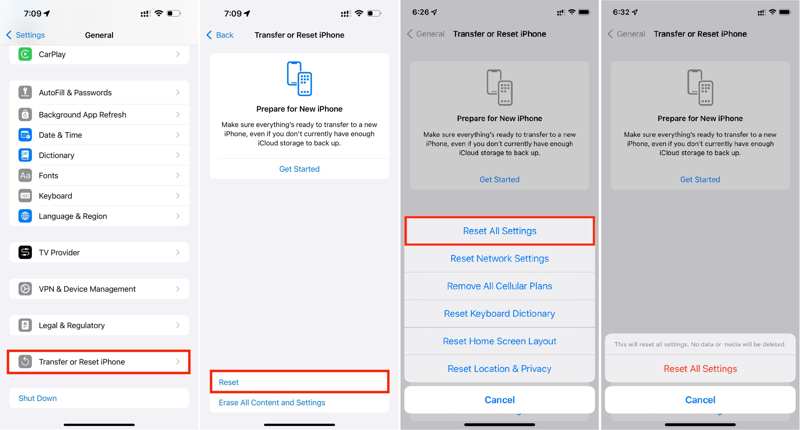
Paso 1: Abra la Configuración aplicación desde su pantalla de inicio.
Paso 2: Vaya a la pestaña General pestaña, elegir Transferir o reiniciar iPhoney toque RestablecerEn versiones anteriores de iOS, vaya a General y toque Restablecer.
Paso 3: Toque en el Restablecer Todos Los Ajustes Opción. Si se le solicita, escriba el código de acceso de su iPhone y luego toque Restablecer Todos Los Ajustes en el cuadro de diálogo de alerta.
Paso 4: Cuando termine, conecta tu iPhone a la computadora. Ejecuta la última versión de iTunes, Dispositivos Apple o Finder y crea una nueva copia de seguridad cifrada.
Parte 4: Cómo recuperar la contraseña de la copia de seguridad de iTunes
Las contraseñas de las copias de seguridad de iTunes usan AES-256, con 10 millones de iteraciones. Esto hace que hackear una sola contraseña sea bastante lento, incluso si es la correcta. Si olvidaste tu contraseña de copia de seguridad de iTunes, puedes intentar recuperarla con los siguientes consejos:
1. Prueba contraseñas conocidas. Vale la pena probar las contraseñas que hayas usado. La buena noticia es que puedes probar un número ilimitado de contraseñas al restaurar una copia de seguridad cifrada de iTunes. Quizás hayas usado la contraseña de tu correo electrónico, la del iPhone, la de tu ordenador o tu número de teléfono.
2. Revisa el llavero. Si usas una Mac y cifraste la copia de seguridad de iTunes, es posible que tu computadora guarde la contraseña en el llavero. Accede a Spotlight presionando Cmd + Espacio botones en su teclado, buscando Acceso a Llaverosy ábrelo desde el resultado. Haz clic en contraseñas en la barra lateral izquierda y busque copia de seguridad. Ver las contraseñas guardadas y comprobar la Mostrar contraseña caja para mostrarlos.
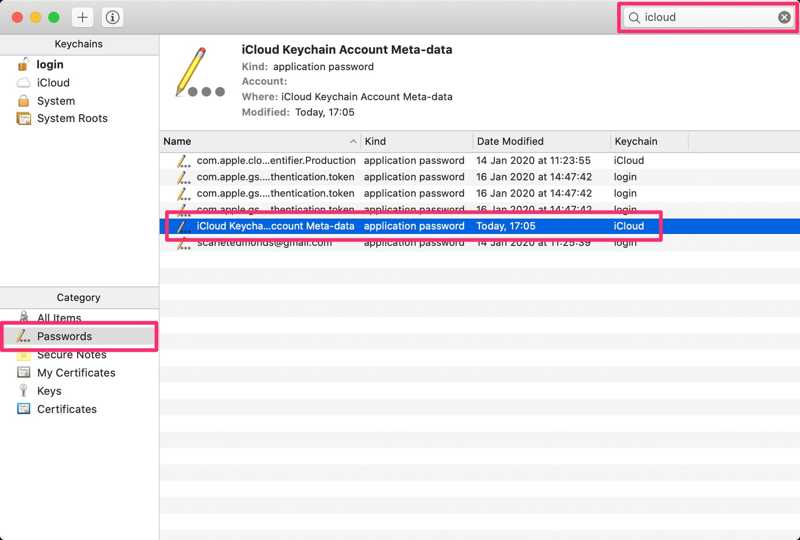
Conclusión
En este artículo se ha analizado cómo recuperarse y Restablecer la contraseña de copia de seguridad cifrada de iTunes Cuando la olvidaste. Algunas personas prefieren proteger sus copias de seguridad con contraseñas. Sin embargo, es frustrante olvidar la contraseña. Esto dificulta restaurar la copia de seguridad cifrada de iTunes. Puedes seguir nuestra guía para resolver este problema. Apeaksoft iOS Unlocker es la solución definitiva para eliminar las contraseñas de las copias de seguridad de iTunes. Si tienes otros problemas, anótalos a continuación.
Artículos Relacionados
¿Alguna vez has buscado una manera de desbloquear tu iPhone con la pantalla rota? ¡Esta publicación comparte 5 formas fáciles pero efectivas de lograrlo!
iCloud DNS Bypass significa usar DNS para evitar el bloqueo de activación de iCloud. ¡Haz clic aquí para obtener información sobre cómo omitir DNS en iPhone/iPad de forma gratuita y desbloquear tus dispositivos iOS!
Si su iPad está bloqueado o deshabilitado, no entre en pánico. Esta guía muestra varias formas de ayudarle a acceder a un iPad bloqueado.
¿Quieres eliminar el bloqueo de activación de iCloud de tu iPhone o iPad? Esta guía demuestra tres métodos verificados con detalle.

